Χρησιμοποιήστε τοποθεσίες δικτύου σε Mac
Χρησιμοποιήστε τη δυνατότητα τοποθεσίας δικτύου σε macOS, για να πραγματοποιείτε γρήγορα εναλλαγή ανάμεσα σε διαφορετικά σύνολα ρυθμίσεων δικτύου.
Η εναλλαγή μεταξύ συνόλων ρυθμίσεων δικτύου (τοποθεσίες) μπορεί να είναι χρήσιμη σε καταστάσεις όπως οι εξής:
Χρησιμοποιείτε την ίδια υπηρεσία δικτύου (για παράδειγμα Wi-Fi ή Ethernet) στην εργασία και στο σπίτι, αλλά οι ρυθμίσεις δικτύου που χρησιμοποιείτε στην εργασία δεν επιτρέπουν στο Mac σας να συνδέεται αυτόματα στον ίδιο τύπο δικτύου στο σπίτι.
Το Mac σας συνδέεται σε περισσότερες από μία υπηρεσίες δικτύου (για παράδειγμα, Wi-Fi και Ethernet) στην εργασία και στο σπίτι, αλλά στην εργασία θέλετε το Mac να επιχειρεί να συνδεθεί πρώτα στο δίκτυο Ethernet, ενώ στο σπίτι θέλετε το Mac να επιχειρεί να συνδεθεί πρώτα στο δίκτυο Wi-Fi. Με άλλα λόγια, θέλετε διαφορετική σειρά υπηρεσιών για κάθε τοποθεσία.
Ο υπολογιστής Mac δεν συνδέεται στο δίκτυό σας και θέλετε να επαναφέρετε γρήγορα τις ρυθμίσεις δικτύου σας για σκοπούς δοκιμής, χωρίς να χάσετε τις τρέχουσες ρυθμίσεις δικτύου.
Προσθήκη ή αφαίρεση μιας τοποθεσίας δικτύου
Αν δεν βλέπετε τις ρυθμίσεις που περιγράφονται εδώ, εγκαταστήστε τις πιο πρόσφατες ενημερώσεις macOS.
macOS Ventura ή νεότερη έκδοση
Επιλέξτε το μενού Apple > Ρυθμίσεις συστήματος και στη συνέχεια κάντε κλικ στην επιλογή «Δίκτυο» στην πλαϊνή στήλη.
Από το αναδυόμενο μενού κάτω από τη λίστα υπηρεσιών, επιλέξτε Τοποθεσίες > Επεξεργασία τοποθεσιών.
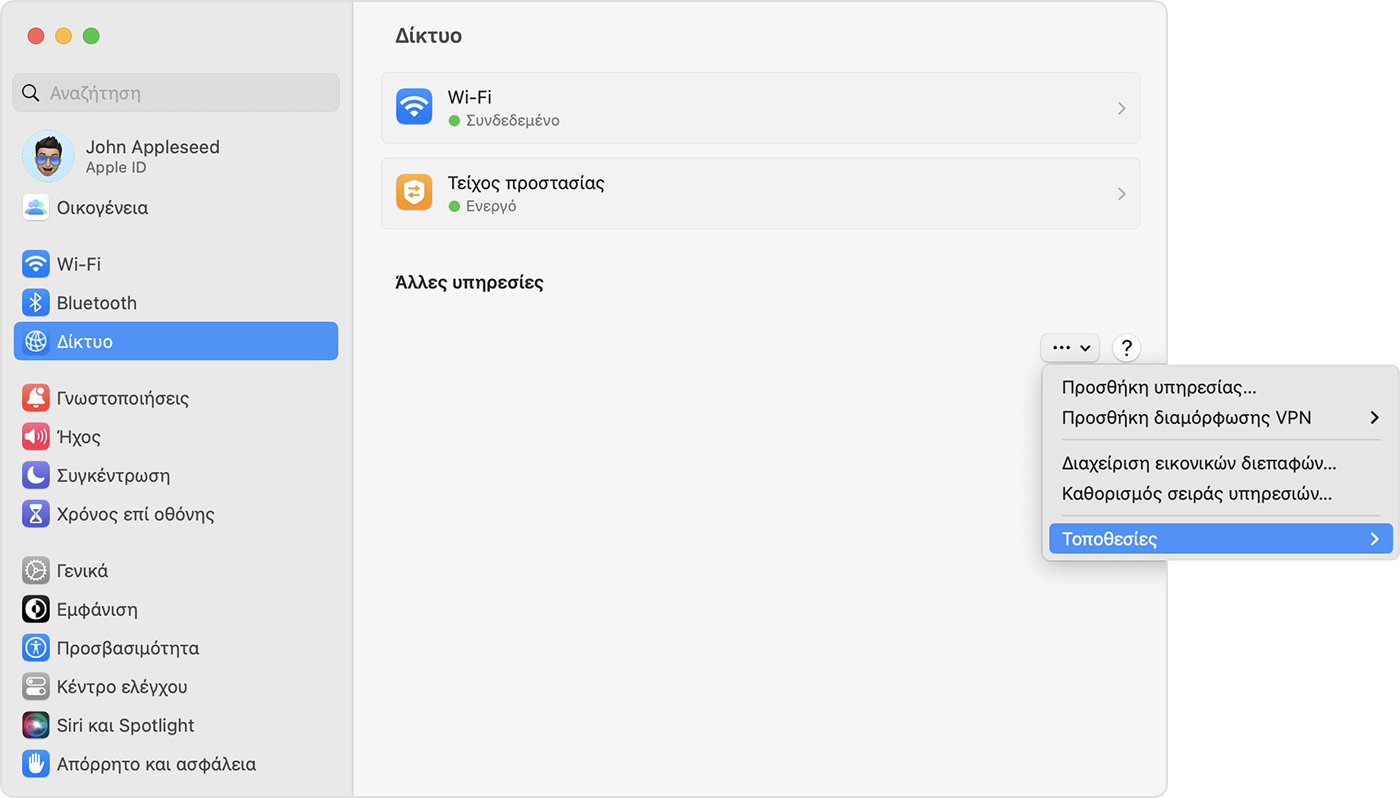
Κάντε κλικ στο κουμπί προσθήκης (+) κάτω από τη λίστα τοποθεσιών και κατόπιν πληκτρολογήστε ένα όνομα για τη νέα τοποθεσία, όπως «Εργασία», «Σπίτι» ή «Κινητό». Για να αφαιρέσετε μια τοποθεσία, χρησιμοποιήστε το κουμπί αφαίρεσης (–).
Κάντε κλικ στην επιλογή «Τέλος». Τυχόν αλλαγές που θα πραγματοποιήσετε τώρα στο Wi-Fi, το Ethernet ή σε άλλες ρυθμίσεις δικτύου θα αποθηκευτούν στη νέα τοποθεσία. Οι ρυθμίσεις δικτύου για την προηγούμενη τοποθεσία σας θα παραμείνουν ως έχουν, επομένως μπορείτε να επιστρέψετε σε εκείνη την επιλογή ανά πάσα στιγμή.
Για να αποθηκεύσετε τις αλλαγές σας και να ολοκληρώσετε την αλλαγή σε νέα τοποθεσία, βγείτε από τις ρυθμίσεις Δικτύου ή από τις Ρυθμίσεις συστήματος.
Παλαιότερες εκδόσεις του macOS
Επιλέξτε το μενού Apple > Προτιμήσεις συστήματος και κατόπιν κάντε κλικ στην επιλογή «Δίκτυο».
Από το αναδυόμενο μενού «Τοποθεσία», επιλέξτε «Επεξεργασία τοποθεσιών».
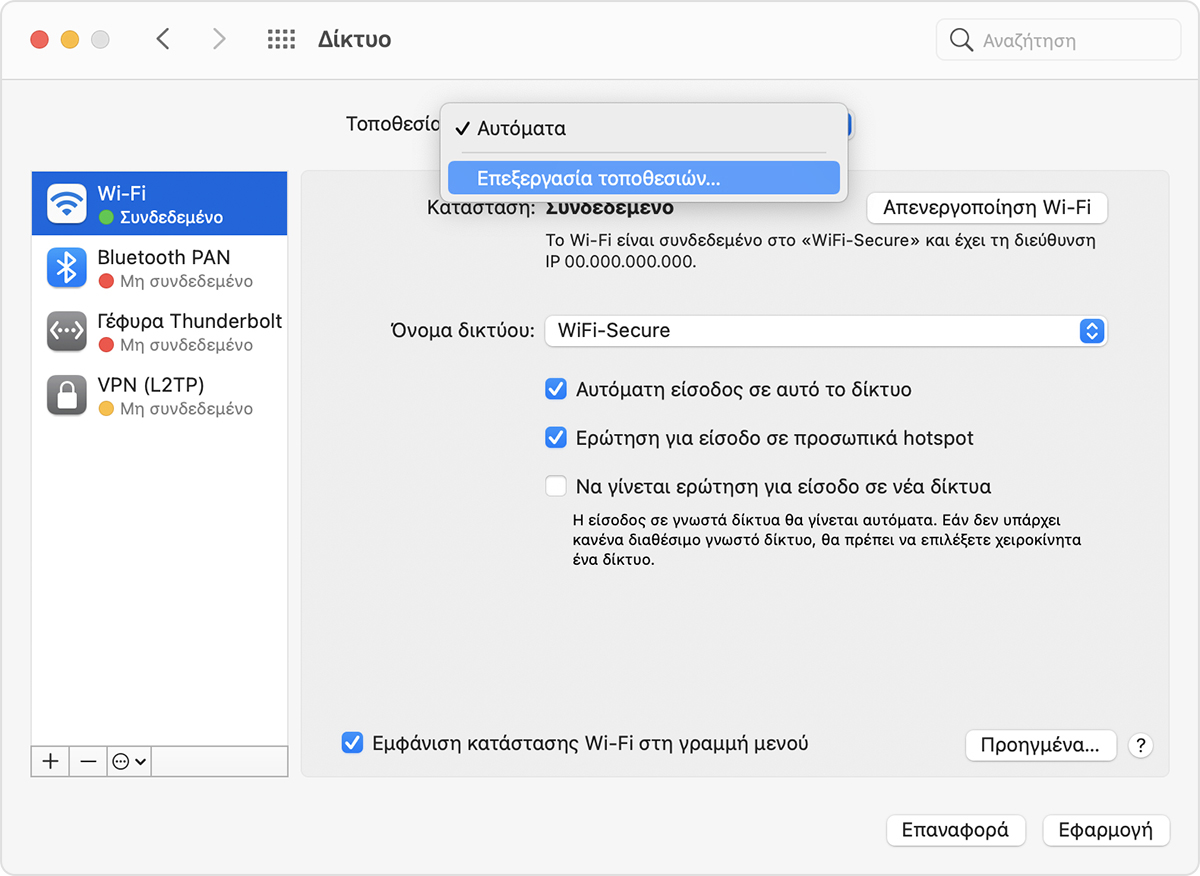
Κάντε κλικ στο κουμπί προσθήκης (+) κάτω από τη λίστα τοποθεσιών και κατόπιν πληκτρολογήστε ένα όνομα για τη νέα τοποθεσία, όπως «Εργασία», «Σπίτι» ή «Κινητό». Για να αφαιρέσετε μια τοποθεσία, χρησιμοποιήστε το κουμπί αφαίρεσης (–).
Κάντε κλικ στην επιλογή «Τέλος». Τυχόν αλλαγές που θα πραγματοποιήσετε τώρα στο Wi-Fi, το Ethernet ή σε άλλες ρυθμίσεις δικτύου θα αποθηκευτούν σε αυτή την τοποθεσία. Οι ρυθμίσεις δικτύου για την προηγούμενη τοποθεσία σας θα παραμείνουν ως έχουν, επομένως μπορείτε να επιστρέψετε σε εκείνη την επιλογή ανά πάσα στιγμή.
Για να αποθηκεύσετε τις αλλαγές σας και να ολοκληρώσετε την αλλαγή σε νέα τοποθεσία, πατήστε «Εφαρμογή».
Εναλλαγή μεταξύ τοποθεσιών δικτύου
Επιλέξτε το μενού Apple > Τοποθεσία από τη γραμμή μενού και κατόπιν επιλέξτε την τοποθεσία σας από το υπομενού. Αυτή η επιλογή εμφανίζεται μόνο όταν έχετε περισσότερες από μία τοποθεσίες στις ρυθμίσεις δικτύου.
Ή χρησιμοποιήστε το μενού τοποθεσίας στις ρυθμίσεις δικτύου, όπως περιγράφεται παραπάνω.
Αλλαγή της σειράς υπηρεσιών δικτύου
Αν χρησιμοποιείτε τοποθεσίες δικτύου επειδή θέλετε κάθε τοποθεσία να προτιμά μια διαφορετική υπηρεσία δικτύου κατά τη σύνδεση, μπορείτε να αλλάξετε τη σειρά των υπηρεσιών (επίσης γνωστή ως προτεραιότητα θυρών) σε κάθε τοποθεσία:
Αλλαγή της σειράς των θυρών δικτύου που χρησιμοποιεί το Mac σας
Απενεργοποίηση μιας υπηρεσίας δικτύου
Αν θέλετε να εξασφαλίσετε ότι το Mac σας δεν χρησιμοποιεί μια συγκεκριμένη υπηρεσία δικτύου στην τοποθεσία δικτύου σας, βεβαιωθείτε ότι δεν χρησιμοποιείτε αυτή τη στιγμή την υπηρεσία δικτύου και έπειτα ακολουθήστε αυτά τα βήματα:
Σε macOS Ventura ή νεότερες εκδόσεις: Επιλέξτε το μενού Apple > Ρυθμίσεις συστήματος και στη συνέχεια κάντε κλικ στο Δίκτυο στην πλαϊνή στήλη. Κάντε κλικ πατώντας το πλήκτρο Control στην ενεργή υπηρεσία δικτύου που θέλετε να απενεργοποιήσετε και έπειτα επιλέξτε «Απενεργοποίηση υπηρεσίας».
Προηγούμενες εκδόσεις του macOS: Επιλέξτε το μενού Apple > Προτιμήσεις συστήματος και έπειτα επιλέξτε «Δίκτυο». Κάντε κλικ στην ενεργή υπηρεσία δικτύου που θέλετε να απενεργοποιήσετε και κατόπιν κάντε κλικ στο μενού κάτω από τη λίστα υπηρεσιών και επιλέξτε «Απενεργοποίηση υπηρεσίας».
